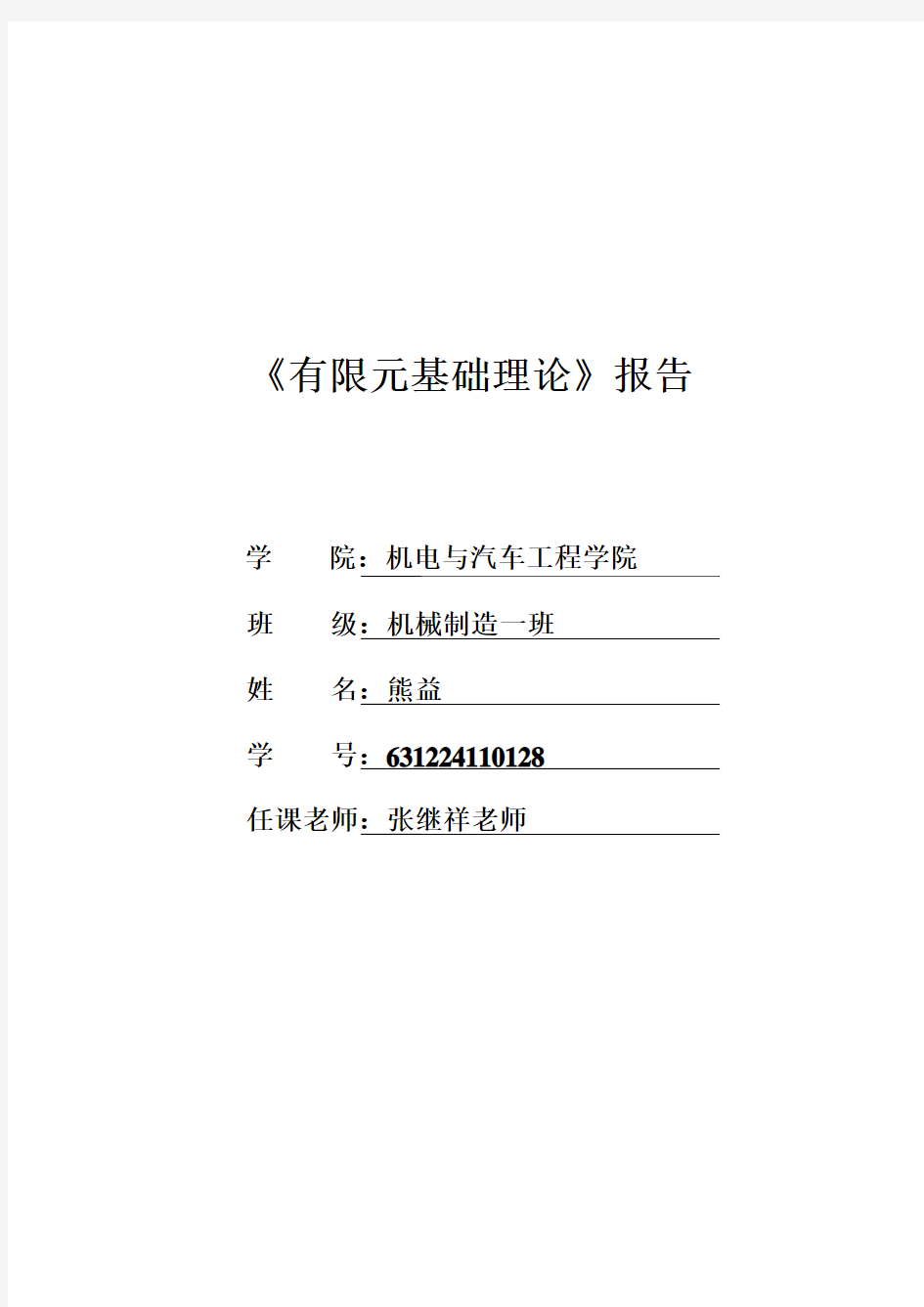

《有限元基础理论》报告
学院:机电与汽车工程学院
班级:机械制造一班
姓名:熊益
学号:631224110128
任课老师:张继祥老师
实验一:三维托架实体受力分析
题目:1、三维托架实体受力分析:托架顶面承受50psi的均匀分布载荷。托架通过有孔的表面固定在墙上,托架是钢制的,弹性模量E=29×106psi,泊松比v=0.3.试通过ANSYS输出其变形图及其托架的von Mises应力分布。
题目1的分析:先进行建模,首先应将A15做出来,然后进行面相加命令,将所有的实体合并为一个整体。建模后,就对模型进行网格的划分,实行Main Menu>Preprocessor>Meshing>MeshTool,先对网格尺寸进行编辑,选0.1,然后点Meshing,Pick all进行网格划分,所得结果如图1.1。划分网格后,就可以对模型施加约束并进行加载求解了。施加约束时要注意,由于三维托架只是通过两个孔进行固定,故施加约束应该只是针对两孔的内表面,执行Main Menu>Solution>Define Loads>Apply>Structrual>Displacement>Symmetry B.C>On Areas命令,然后拾取两孔的内表面,单击OK就行了。施加约束后,就可以对实体进行加载求解了,载荷是施加在三维托架的最顶上的表面的,加载后求解运算,托架的变形图如
图1.2。
图1.1、托架网格图
图1.2输出的是原型托架和施加载荷后托架变形图的对比,虚线部分即为托架的原型,从图1.2可看出,由于载荷的作用,托架上面板明显变形了,变形最严重的就是红色部分,这是因为其离托板就远,没有任何物体与其分担载荷,故其较容易变形甚至折断。这是我们在应用托架的时候应当注意的。
图1.2、托架位移变形图
图1.3、托架应力分布图
图1.3为托架的应力分布图,由图可看出主要在两孔处出现应力集中,也就是说这些地方所受的应力的最大的,比较容易出现裂痕。
1.指定分析
1.选取菜单路径Utility Menu | File | Change Jobname,将弹出Change Jobname (修改文
件名)对话框。
2.在Enter new jobname (输入新文件名)文本框中输入文字“bracket”,为本分析实例的数据库文件名。单击对话框中的“OK”按钮,完成文件名的修改。
3.选取菜单路径Utility Menu | File | Change Title,将弹出Change Title (修改标题)对话框。
4.在Enter new title (输入新标题)文本框中输入文字“press analysis of bracket structure”,为本分析实例的标题名。单击对话框中的“OK”按钮,完成对标题名的指定。
2.定义单元类型
1.选取菜单路径Main Menu | Preprocessor | Element Type | Add/Edit/Delete,将弹出
Element Types (单元类型定义)对话框。单击对话框中的按钮,将弹出Library of
Element Types (单元类型库)对话框。
2.在左边的滚动框中单击“Structural Solid”,选择结构壳单元类型。在右边的滚动
框中单击“Quad(Tet) 10node 92”,在对话框中单击“OK”按钮,完成对这种单元的定义。
3.指定材料特性
1.选取菜单路径Main Menu | Preprocessor | Material Props | Material Models,将弹
出Define Material Model Behavior (材料模型定义)对话框。2.依次双击Structural,Linear ,Elastic 和Isotropic,将弹出1 号材料的弹性模量
EX 和泊松比PRXY 的定义对话框。
3.在EX文本框中输入2.9E11,PRXY文本框中输入0.3。定义材料的弹性
模量为2.9E7 N/m2,泊松比为0.3。单击“OK”按钮,关闭对话框。
4.在Define Material Model Behavior (材料模型定义)对话框中,选取路径Material | Exit,
完成对材料模型的定义。
5.单击ANSYS12.0 的ANSYS Toolbar (工具条)上的“SAVE”按钮,保存数据库文件
4.建立托架的有限元模型
1.选取路径Main Menu | Preprocessor | Modeling | Create | Volume|Block|By Dimensions,
将弹出Create Block by Dimensions(根据坐标创建体)对话框。在对话框输入:
X1,X2 X-coordinates:-1,1
Y1,Y2 Y-coordinates:-1.5,1.5
Z1, Z2 Z-coordinates:0,1/8
然后单击“APPLY”按钮,再次在对话框输入:
X1,X2 X-coordinates:-1,1
Y1,Y2 Y-coordinates:1.5,1.625
Z1, Z2 Z-coordinates:0,3
2.选取路径Main Menu | Preprocessor | Modeling | Operate |Booleans|Add|Volumes将弹出Add Volumes(体相加)对话框,在对话框单击“PICK ALL”按钮完成体相加操作。
3.在菜单栏PlotCtrls 选择Number…,在Plot Numbering control对话框中显示keypoint Number和line Number的操作,选取路径Main Menu | Preprocessor | Modeling | Create |Lines|Lines|StrainghtLine将弹出Create Straight Line对话框,然后选择关键点5、13生成L13直线,单击“OK”按钮完成操作。
4.选取路径Main Menu | Preprocessor | Modeling | Create
|Area|Arbitrary|By Lines将弹出对话框Create Area By Lines
然后选择直线L1,L9,L13,L20,L24,L25,单击“OK”即可生
成面A4。(注:以上两步需连续进行,实验时点线不同时显示会造成L13丢失,如随后无法显示面,可在菜单栏中Plot 选择Area操作显示。)
5.选取路径Main Menu | Preprocessor | Modeling |Operate|Extrude|Areas|Along Normal弹出对话框Extrude Area by…选择面A4单击“OK”按钮,将弹出另一个对话框,在Length extrusion项输入“-1/8”,单击“OK”按钮。然后选取路径Main Menu | Preprocessor | Modeling | Operate |Booleans|Add|Volumes将弹出Add Volumes(体相加)对话框,在对话框单击“PICK ALL”按钮完成体相加操作。
6.选取路径Main Menu | Preprocessor | Modeling |Create|Areas|Circle|Solid Circle将弹出Solid Circular Area对话框,在WP x,WPy,Radius项分别输入0,-0.5,0.25单击Apply,再次输入0,0.5,0.25然后单击“OK”按钮。然后选取路径Main Menu | Preprocessor | Modeling |Operate|Extrude|Areas|Along Normal弹出对话框Extrude Area by…选择其中一个圆面单击“Apply”按钮,将弹出另一个对话框,在Length extrusion项输入“05”,单击“OK”按钮。对另一个圆面做相同操作。
7.选取路径Main Menu | Preprocessor | Modeling | Operate |Booleans|Subtract|Volumes将弹出Subtract Volumes(体相减)对话框,选择两个圆柱体所在的体,单击“Apply”按钮,然后选择两个圆柱体,单击“OK”按钮,完成体相减操作。
5.网格划分
1.选取路径Main Menu | Preprocessor |Meshing|MeshTool将弹出MeshTool对话框,单击“Mesh”按钮,弹出另一对话框,勾选smart size再次单击“PICK ALL”按钮完成网格划分。
6.施加约束,载荷并求解
1.选取菜单路径Main Menu | Preprocessor | Loads | Define Loads | Apply | Structural |
Displacement | On Areas,将会弹出拾取对话框,选择两圆孔,单击对话框中的“OK”按钮。完成施加约束操作。
2.选取菜单路径Main Menu | Solution | Define Loads | Apply |
Structural |Pressure |On Areas将会弹出拾取对话框,选择面
A10,A19单击“OK”按钮,弹出另一对话框,在Load PRES value 项输入“50”单击“OK”完成施加载荷操作。
3.选取菜单路径Main Menu | Solution |Solve|Current LS弹出Solve Current Load Step对话框,单击“OK”开始求解,求解结束后,关闭相应对话框。
4.选取菜单路径Main Menu |General Postproc|Plot
Results|Contour Plot|Nodal Solu将弹出Contour Nodal Solution Data对话框,选择Nodal Solution|DOF Solution|Displacement vector sum将得到如位移图(1.2):
5.选取菜单路径Main Menu |General Postproc|Plot
Results|Contour Plot|Nodal Solu将弹出Contour Nodal Solution Data对话框,选择Nodal Solution|Stress|von Mises Stress将得到如应力图(1.3):
实验二圆柱齿轮模态分析
题目:对图1-1所示的一简化齿轮模型进行模态分析,要求确定齿轮的低阶固有频率。然后扩展模态,求出各阶模态的相对应力值、相对应变值和相对位移值。另外齿轮的齿根部分是该圆周的2/3,齿端部分是该圆周的2/7,齿数是24,齿顶与齿根看做圆弧,齿面看做直线,齿轮厚0.2m,弹性模量为2x1011Pa,泊松2比为0.3,密度为7.8x103Kg/m3。其中内圆孔R=1.0,齿根圆R=1.8,齿顶圆R=2.1。
图1-1 齿轮简化模型
1.定义工作文件名和工作标题
(1) 定义工作文件名:执行Utility Menu>Change Jobname 命令,弹出【Change Jobnme】对话框。输入“Cylinder gear”并选择【New log and error files】复选框,单击“OK”按钮。
(2)定义工作标题:执行Utility Menu>File>Change Title命令,弹出【Change Title】对话框。输入“The model Analysis of Cylinder gear”,单击“OK”按钮。
2.定义单元类型和材料属性
(1) 设置单元类型:执行Main Menu>Preprocessor>Element Type> Add/Edit/Delete 命令,弹出【Element Types】对话框。单击“Apply”按钮,弹出如图1-2所示的【Library of Element Types】对话框。选择“Solid”和“10node 92”选项。
图1-2【Library of Element Types】
(2) 设置材料属性:执行Main Menu> Preprocessor>Material Props>Material Models,弹出如图1-3的【Define Material Models Behavior】对话框。双击【Material Models Available】列表框中的“Structural\Linear\Elastic\Isotropic”选项,弹出【Linear Isotropic Material Properties For Material Number1】对话框。输入“EX=2e11,PRXY=0.3”,单击“OK”按钮。双击“Density”选项,在弹出的【Density of Material Number 1】对话框输入密度“7800”,单击“OK”按钮。执行Material>Exit命令,完成材料属性的设置。
图1-3【Define Material Models Behavior】
3.创建圆柱齿轮模型
(1)激活工作坐标系:执行Utility Menu>Workplane>Change Active cs to >Global Cylinder。
(2)定义关键点:执行Main Menu>Preprocessor>modeling>Create>keypoints>In Active Cs。弹
出如图1-4所示的【Create Keypoints in Active Coordination System】对话框,在“NPT”
和“X,Y,Z Location in active CS”中输入“1”和“0,0,0”、“2”单击“Apply”,而后,依次输入“2.1,90,0”、“3”和“2.1,87.8571,0”、“4”和“1.8,85,0”、“5”
和“1.8,82.5,0”,单击“OK”按钮。
图1-4【Create Keypoints in Active Coordination System】
(3)生成线:执行Main Menu>Preprocessor>modeling>Create>lines>lines>In Active Coord,选
取关键点“2”和“3”、“4”和“5”。再执行Main Menu>Preprocessor>modeling>Create> lines>lines>Straight lines,选取关键点“3”和“4”、“5”和“1”。
(4)激活工作坐标系:执行Utility Menu>Workplane>Change Active cs to >Global Cartesian。
(5) 镜像线:执行Main Menu>Preprocessor>modeling>Reflect>lines,选取上面建立的直线,弹出如图1-5的【Reflect Lines】对话框,单击“OK”按钮。其效果如图1-6所示。
图1-5【Reflect Lines】
图1-6
(6) 粘接线:执行Main Menu>Preprocessor>modeling>Operate>Booleans>Glue>Lines,选取所有直线。
(7) 生成面:执行Main Menu>Preprocessor>modeling>Create>Areas>Arbitrary>By lines,选取所有直线即可。
(8) 激活工作坐标系:执行Utility Menu>Workplane>Change Active cs to >Global Cylinder。
(9) 圆周整列齿轮廓线:执行Main Menu>Preprocessor>modeling>copy>Areas,选取之前创建的面,弹出如图1-7所示的【Copy Areas】对话框,在“Number of copies”和“Y-offset in active CS”中输入“24”和“15”,单击“OK”按钮。得如图1-8所示的齿轮面。
图1-7【Copy Lines】
图1-8 齿轮面
(10) 面相加:执行Main Menu>Preprocessor>modeling>Operate>Booleans>Add>Areas,选取所有面。
(11) 面拉伸:执行Main Menu>Preprocessor>modeling>Operate>Extrude>Areas>Along Normal,在弹出的拾取框后,拾取整个齿面,单击OK,在弹出的【Extrude Areas Along Normal】对话框中输入拉伸长度“0.2”并确定得如图1-9所示的齿轮图。
图1-9齿轮图
(12) 创建圆柱并想减:执行Main Menu>Preprocessor>modeling>Create>V olumes>Cylinder> Solid Cylinder,弹出如图1--10的【Solid Cylinder】对话框,在“Radius”和“Depth”中输入“1”和“0.2”,单击“OK”。(执行Main Menu>Preprocessor>modeling>Operate>Booleans >Substract>Volumes,先后选取齿轮和圆柱,想减后得如图1-11的最终模型。
图1-11 最终模型
4.网格划分
执行Main Menu>Preprocessor>Meshing>Size Cntrls>ManualSize>Global>size,在【Global Element Sizes】对话框中的“SIZE Element edge length”输入“0.1”。而后执行mesh tool工具中单击Mesh进行网格划分,得图1-12的有限元模型。
图1-12有限元模型
5.模态分析
(1) 创建分析:执行Main Menu>Solution>Analysis Type>New Analysis,在弹出的图1-13 【New Analysis】对话框中选取“Modal”。
图1-13【New Analysis】
(2) 选择菜单:执行Main Menu>Solution>Analysis Type>Analysis Options,弹出图1-14的【Modal Analysis】对话框,在“No. of modes to extract”和“No.of modes to expand”中输入“5”,在“Calculate elem resulta”栏后打钩。弹出如图1-15的【Block Lanczos Method】对话框,在“Stare Freq”和“End Freq”输入“1”和“10000”。
图1-14【Modal Analysis】
图1-15【Block Lanczos Method】
(3) 施加约束条件:执行Main Menu>Solution>Define Loads>Apply>Structural>Displacement> On Areas,弹出【Apply U,ROT on Areas】拾取菜单,选取内圆柱面,弹出对话框单击OK。
(4) 将模态扩展并求解:执行Main Menu>Solution>Loads Step Opts >ExpansionPass>Single Expand Modes,弹出【Expand Modes】对话框,在“No. of modes to expand”中输入“5”,
如图1-16所示。
图1-16【Expand Modes】
(5) 进行结果运算:执行Main Menu>Solution>Solve>Current LS,开始求解。
6,结果处理
(1) 执行Main Menu>General Posproc>Results Summary,观察求得的5阶频率。其中低阶固
有频率为:163.41HZ。
(2) 执行Main Menu>General Posproc>Read Results>First Set 。
(3) 执行Main Menu>General Posproc>Plot Results>Contour Plot>Nodal Solu ,在弹出的图1-17
【Contour Nodal Solution Data 】对话框中,分别选择“DOF Solution ”下面的“Displacement vector sum ”、“Stress ”下面的“von Mises stress ”和“Elastic Strain ”下面的“von Mises Elastic Strain ”,分别得到在第1阶频率下的相对位移图1-17、相对应力图1-18和相对应变图1-19。 运算结果:
图1-17 Displacement vector sum 图1-18 von Mises stress
图1-19 von Mises Elastic Strain
(4)依次执行(1)~(3)步骤,得各阶的相对位移、相对应力和相对应变,结果如下图1-20~1-31
所示。并将所有阶次的结果统计整理如表1-1所示。
图1-20 二阶Displacement vector sum
图1-21 二阶von Mises stress
图1-22 二阶von Mises Elastic Strain
图1-23 三阶Displacement vector sum
图1-24 三阶von Mises stress
图1-25 三阶von Mises Elastic Strain
图1-26 四阶Displacement vector sum